如何在 Roku 上观看 iTunes DRM 电影和电视节目?
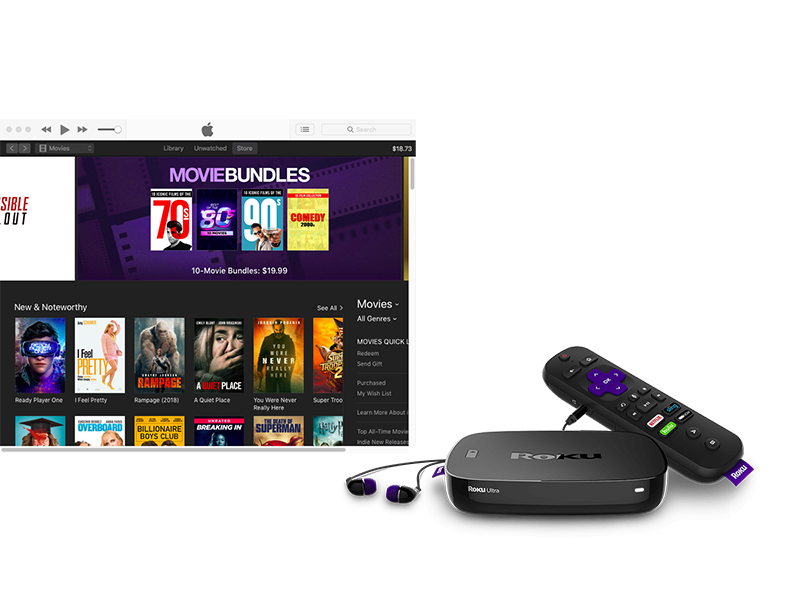
方法 1 Apple TV 应用程序可在 Roku 设备上使用
Apple TV 频道现在可在部分 Roku 流媒体播放器和 Roku TV™ 型号上使用。 您可以访问您的节目和电影库,并查找要流式传输、购买或租借的新节目。 下面列出了所有支持 Apple TV 频道的 Roku 型号:
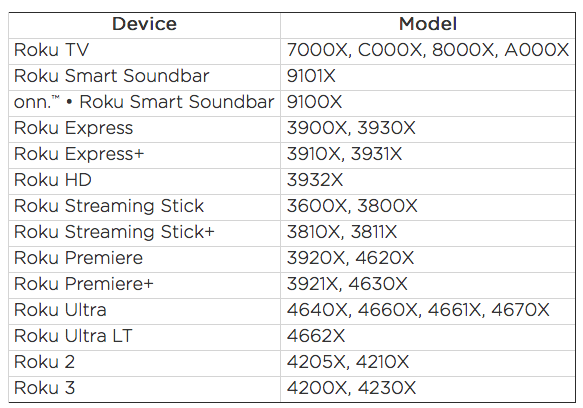
如何将 Apple TV 频道添加到兼容的 Roku 播放器或 Roku TV?
-
按
主页
按钮
在您的 Roku 遥控器上。

- 向上或向下滚动并选择 流媒体频道 以打开频道商店。
- 选择 搜索频道 并输入 Apple TV。
- 当您看到频道时,使用 Roku 遥控器上的方向键突出显示 Apple TV 。
- 选择 添加频道 。
方法 2 在 Roku 上使用 Movies Anywhere 播放 iTunes 电影
Movies Anywhere 应用程序可在 Roku 播放器 和 Roku 电视 上免费使用 ,它是一个简单的数字中心,用于播放来自 iTunes、亚马逊视频、Google Play 和 Vudu 的您喜爱的电影,因此您不再需要在 Roku 频道和 Apple 产品之间来回切换。首先,在 Roku 播放器和 Roku 电视上添加免费的 Movies Anywhere 频道。 然后登录或创建一个免费的 Movies Anywhere 帐户并连接您的数字零售商帐户。
来自 Sony Pictures Entertainment、The Walt Disney Studios(包括 Disney、Pixar、Marvel Studios 和 Lucasfilm)、Twentieth Century Fox Film、Universal Pictures 和 Warner Bros. 的已通过 Amazon Video、Google Play、iTunes 和 Vudu 购买或兑换的数字电影可在您的 Roku 设备上播放。 iTunes 租借的电影和派拉蒙和狮门影业的电影是尚未参与的显着例外。 要在 Roku 或美国境外播放不受支持的电影(Movies Anywhere 仅在美国可用。),您可以使用方法 2。
方法 3 使用 Roku 媒体播放器在电视上播放 iTunes 电影
Roku 媒体播放器 是一个可通过 Roku 频道商店 下载的 频道 。 它也可能预装在一些 Roku® 流媒体设备上。 Roku 媒体播放器允许您使用 Roku 设备的 USB 端口(如果可用)或通过访问本地网络上的媒体服务器来观看您自己的个人视频文件、聆听您的音乐文件和查看您的照片。 根据 Roku 支持网站 ( https://support.roku.com/en-ca/article/208754908-how-to-use-roku-media-player-to -play-your-videos-music-and-photos ) 他们的媒体播放器支持 H.264/AVC(.MKV、.MP4、.MOV)格式。
借助 USB 驱动器和 Plex 等 DLNA 服务器,Roku 还可以播放本地存储的照片、音频和视频文件。 然而 ,坏消息是 从 iTunes Store 下载的电影/电视节目仍然无法播放,因为它们受 DRM 保护 。 那么是否有办法使用 Roku 播放 iTunes 购买或租借的电影/电视节目? 答案是肯定的。 你只需要 从iTunes电影购买和租借的,电视节目/音乐视频删除DRM ,并 与Roku公司发挥他们就像普通的本地视频 。
Ondesoft iTunes DRM Media Converter 是一款 iTunes DRM 移除工具 ,可让您轻松从 iTunes 购买/租借的电影和电视节目中 去除 DRM,并输出流行的 Roku 兼容 MP4 视频。 您也可以将其称为 iTunes 电影到 Roku 转换器 。
iTunes 电影到 Roku 转换器具有用户友好的界面并且非常易于使用。 它以 30 倍的速度以 100% 的原始质量删除 iTunes DRM。 来自 iTunes DRM M4V 电影和电视节目的 AC3 杜比 5.1 音频、AD、多语言字幕、音轨和隐藏字幕也将被保留以输出 MP4 视频。
下面是有关如何 在 Mac 上删除 iTunes 视频 DRM 并将 M4V 电影和电视节目转换为 Roku 兼容 MP4 视频 的详细教程 。
步骤 1 在 Mac 或 Windows 上将 Ondesoft iTunes 电影 下载并安装 到 Roku Converter 。 然后启动它。
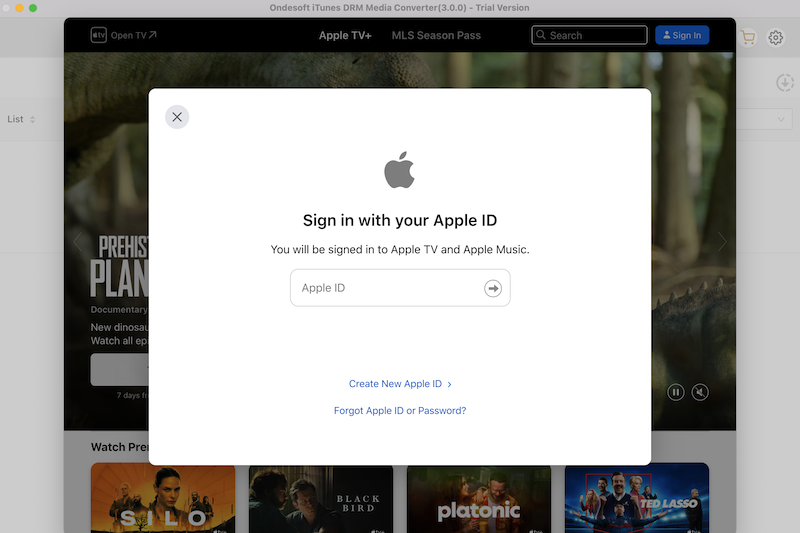
第 2 步从 iTunes 库添加 M4V 电影和电视节目。
单击 Ondesoft iTunes DRM Media Converter for Mac 顶部的“添加文件”以添加 iTunes 库中的视频。

单击要转换的 iTunes 电影和电视节目,然后单击添加。 您将在转换列表中看到它们。
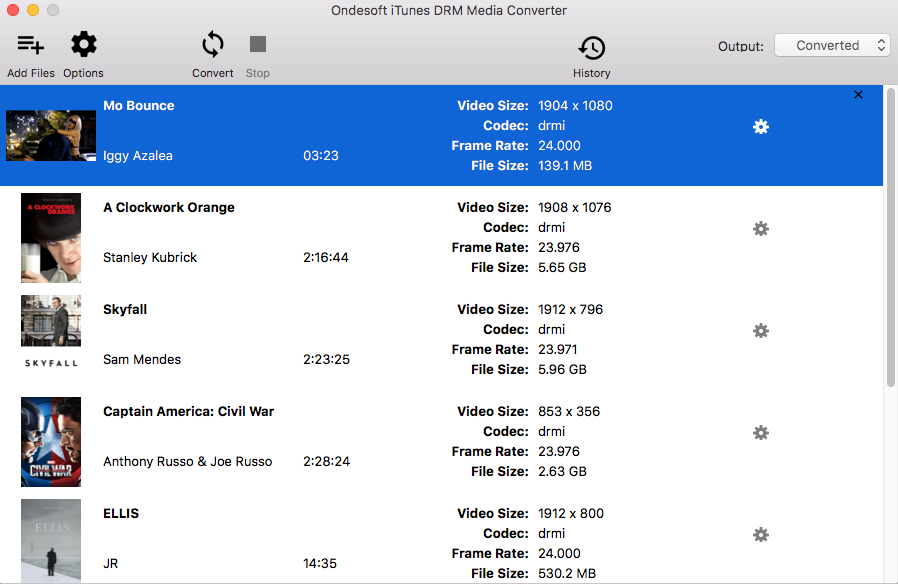
步骤 3 单击 按钮选择输出音轨和字幕(可选)。
默认情况下, Ondesoft iTunes 电影到 Roku 转换器 将保留所有原始字幕和音轨。 您可以自由选择和保存任何一个。
默认情况下,输出 MP4 文件将保存到 Documents/Ondesoft iTunes DRM Media Converter/Converted。 您也可以通过单击选项图标来更改它。

第 4 步开始使用 Ondesoft iTunes 电影将 M4V 转换为 MP4 到 Mac 的 Roku 转换器。
单击“转换”按钮删除 iTunes DRM 并将 M4V 转换为 MP4。
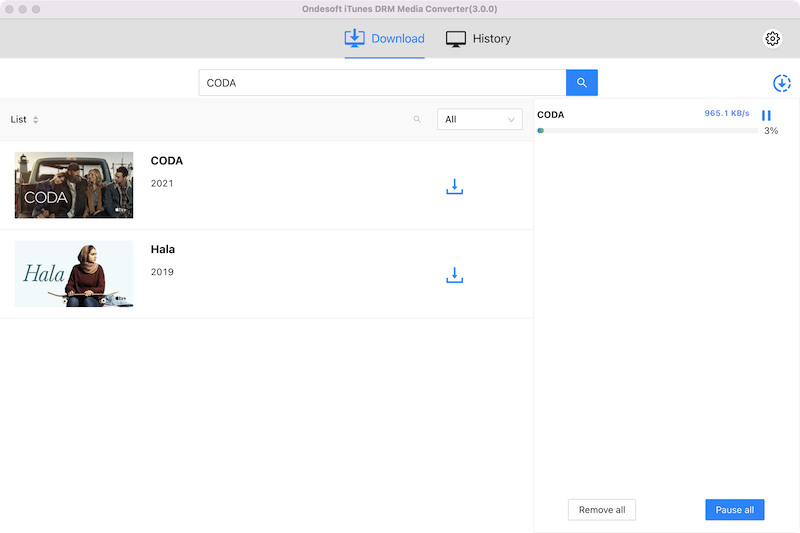
转换后,单击下面的文件夹图标以快速找到您的无 DRM iTunes 视频。 将它们传输到您的 USB 驱动器并将其插入 Roku 设备上的 USB 端口。 现在您可以使用 Roku 欣赏 iTunes 视频。
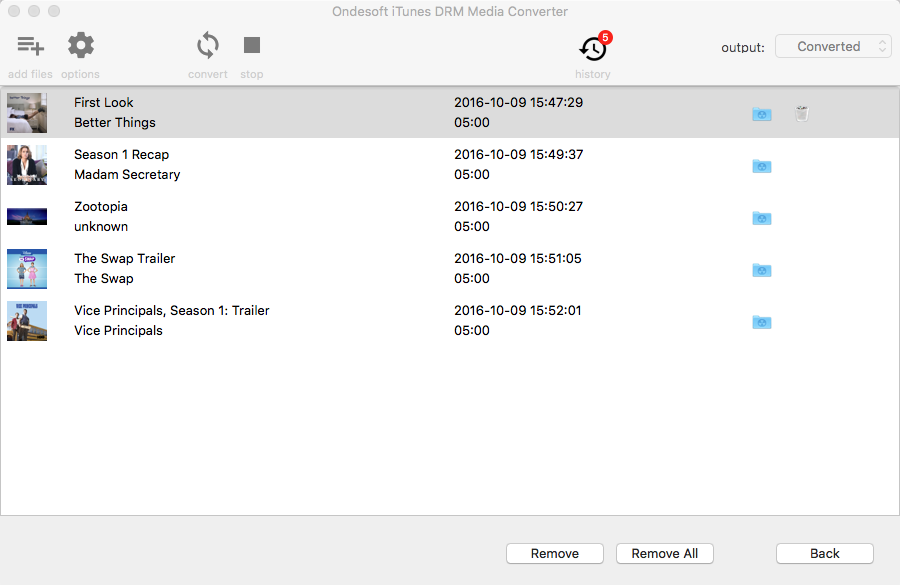
方法 1 通过 U 盘播放 iTunes 电影
将 USB 设备插入 Roku 设备上的 USB 端口。 如果未安装 Roku 媒体播放器,系统将提示您 从 Roku 频道商店添加它 。 如果频道已安装,屏幕提示将要求您启动 Roku Media Player。 然后 USB 驱动器图标应显示在媒体设备选择屏幕中。 Roku Ultra 和 Roku TV HD/4K 有一个 USB 端口。
方法 2 通过局域网播放 iTunes 电影
如果您的 Roku 设备没有 USB 端口,请使用 DLAN 在 Roku 上播放 iTunes 电影。
Roku Media Player 已经过测试,可与以下 DLNA 服务器配合使用:
• Windows Media Player/Center
• Serviio
• Plex
• Twonky
• MiniDLNA/ReadyDLNA/ReadyMedia
• PlayOn
了解更多: https : //support.roku.com/article/208754908-how-to-use-roku-media-player-to-play-your-videos-music-and-photos
视频指南:从 iTunes 电影和电视节目中删除 DRM 以使用 Ondesoft iTunes DRM 媒体转换器在 Roku 上观看
侧边栏
热点提示
电影小贴士
更多>>- 在您的 Amazon Kindle Fire 7 平板电脑上观看 iTunes 电影
- 在没有 Apple TV 的情况下在电视上观看 iTunes 电影/电视节目的 5 种方法
- 在 Amazon Fire TV Stick 上播放 iTunes 电影
- 在 Android 手机和平板电脑上传输和观看 iTunes M4V 电影
- 将 iTunes M4V 电影转换为 MP4
- 将 iTunes 电影串流到 Google Nexus Player
- 将 iTunes 电影转换为 MP4
- 从 iTunes Store 获取免费电视节目
- 在电视上播放 iTunes M4V 电影
- 将 iTunes 电影转移到 Google Drive
- iTunes 电影 DRM 删除工具
- 在 PS3 上播放和观看 iTunes 电影
- 在 Xbox 360 和 Xbox One 上播放 iTunes DRM 电影/电视节目
- 从 iTunes 电影中删除 DRM
- 从 iTunes 电视节目中删除 DRM
- 通过 Plex 串流 iTunes 电影
- 将 iTunes 电影串流到电视
- 从外置硬盘观看 iTunes DRM 电影和电视节目
- 将 iTunes 电影投射到 Chromecast
- 将 iTunes 电视节目投射到 Chromecast
- 在 PS4 上观看 iTunes DRM 电影和电视节目
- 在 Roku 上观看 iTunes DRM 电影和电视节目
- 在 1080P 电视上观看 iTunes 电影
- 在您的 Amazon Kindle Fire HD 10 平板电脑上观看 iTunes 电影
- 在松下 1080P 高清电视上观看 iTunes 电影
- M4V是什么? 如何播放 M4V 视频
- 在 iTunes 中授权电脑
- iTunes 电影租赁:您需要知道的一切
- 在 HTC 10 上播放 iTunes 电影
- 在华为 P9 上播放 iTunes 电影
- 在华为 P10 上播放 iTunes 电影
- 在三星 Galaxy S8 上播放 iTunes 电影
- 在三星 Galaxy Tab S3 上播放 iTunes 电影
- 使用 USB 驱动器在电视上播放 iTunes 电影
- 在 Windows 手机和平板电脑上播放 iTunes 电影
- 查看从 iTunes Store 购买的所有内容
- 在三星电视上观看 iTunes 电影/电视节目
- 在三星 Galaxy S20 上观看 iTunes 电影/电视节目
- 在 Android 上观看 iTunes 电影/电视节目
- 在 Google Pixel 上播放 iTunes 电影
- 在小米手机上观看 iTunes 电影
- 已解决:在 VLC 上播放 iTunes 电影
- 在 Nintendo Switch 上播放 iTunes 电影
- 从 iTunes 下载奥斯卡奖得主寄生虫到 mp4
- 从 iTunes 下载迪士尼电影到 MP4
- Apple TV 应用程序可在 Amazon Fire TV 设备上使用
- Apple TV 应用可在三星智能电视上使用
- 在 Galaxy S20 上播放 iTunes 电影
- 将 iTunes Weekly Top 10 电影下载到 MP4
- 从 iTunes 下载电影 Capone 到 MP4
- 从 iTunes 下载电影传染病到 mp4
- 从 iTunes 下载电影《冰雪奇缘 II》到 mp4
- 离线观看 20 部奥斯卡提名电影
- 观看寄生虫电影制作人奉俊昊最喜欢的电影
- 从 iTunes 下载 10 部最佳喜剧电影到 MP4
- 将 iTunes 经典电影转换为 MP4
- 将 iTunes 热门电影转换为 MP4
- 以 mp4 格式获取电视节目 Planet Earth
- 在 Android 上观看 iTunes 电视节目
- 母亲节最佳 iTunes 电影优惠以及如何将它们转换为 mp4
- 将 iTunes 电影刻录到 DVD
- 从 iTunes 下载 Emma 到 MP4
- 从 iTunes 下载电影 The Invisible Man 到 MP4
- 从 iTunes 获取廉价电影
- 观看星球大战:天行者的崛起
- 锁定期间观看的 20 部最佳电影系列
- 下载电影 Scoob! 从 iTunes 到 MP4
- iTunes 上 5 月观看次数最多的电影
- 从 iTunes 下载免费电影
- 在未经授权的计算机上播放 iTunes 电影
- 在 Amazon Fire 7 平板电脑上播放 iTunes 电影
- 在 Amazon Fire TV Cube 上播放 iTunes 电影
- 使用 Windows Media Player 播放 iTunes 电影
- 在 Kodi 上播放 iTunes 电影







